Como corrigir o código de erro de instalação do Microsoft Office 30068-44, 30068-13 ou 30068-26

Imagine o seguinte: você está animado para instalar o Microsoft Office e começar a trabalhar naquele projeto importante ou apenas ansioso para usar seus recursos bacanas.
Mas então, o desastre acontece! Você encontra os temidos códigos de erro do Microsoft Office 30068-44, 30068-13 ou 30068-26.
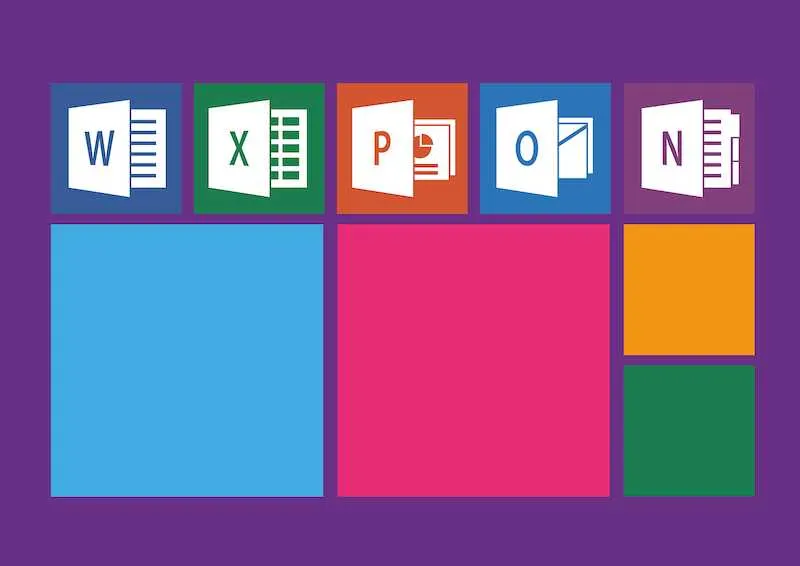
Dicas de solução de problemas para resolver o problema de instalação do Microsoft Office Error 30068-44, 30068-13 ou 30068-26
Não tema, pois neste blog, ajudaremos você durante o processo de solução de problemas para corrigir esses erros incômodos no Microsoft Office e colocá-lo em funcionamento rapidamente.
Corrigir o código de erro do Microsoft Office 30068-44
O código de erro 30068-44 geralmente aparece quando o processo de instalação do Office encontra um problema de conectividade de rede ou um problema com as configurações do firewall. Não deixe que isso o impeça; tente estas soluções para superar esse obstáculo:
- Verifique sua conexão com a Internet – Certifique-se de ter uma conexão estável com a Internet antes de instalar. Uma conexão fraca ou intermitente pode causar interrupções.
- Desativar antivírus/firewall de terceiros – Às vezes, o software de segurança de terceiros pode interferir na instalação. Desative temporariamente qualquer software antivírus ou firewall antes de tentar a instalação.
- Execute o solucionador de problemas do Office – a Microsoft oferece um solucionador de problemas integrado projetado especificamente para corrigir problemas de instalação do Office. Acesse o site do Microsoft Support and Recovery Assistant, baixe a ferramenta e execute-a para identificar e corrigir o problema.
Solucionar problemas do código de erro do Microsoft Office 30068-13
O código de erro 30068-13 geralmente ocorre devido a arquivos pré-existentes do Office que interferem na nova instalação. Veja o que você pode fazer para resolvê-lo:
- Desinstalar versões anteriores do Office – Se você tinha uma versão mais antiga do Office instalada em seu computador, isso pode estar causando conflitos. Desinstale completamente a versão anterior usando a ferramenta oficial de suporte de desinstalação do Office da Microsoft.
- Use a ferramenta de suporte de desinstalação do Office – Se o processo de desinstalação padrão deixar rastros da versão anterior do Office, a ferramenta de suporte de desinstalação do Office da Microsoft vem em socorro. Esta ferramenta garante uma ardósia limpa para sua nova instalação do Office.
- Limpar arquivos temporários – Arquivos temporários obsoletos também podem levar a erros de instalação. Pressione Windows + R, digite %temp% e pressione Enter. Exclua todos os arquivos na pasta Temp para limpar a bagunça.
Resolva o código de erro do Microsoft Office 30068-26
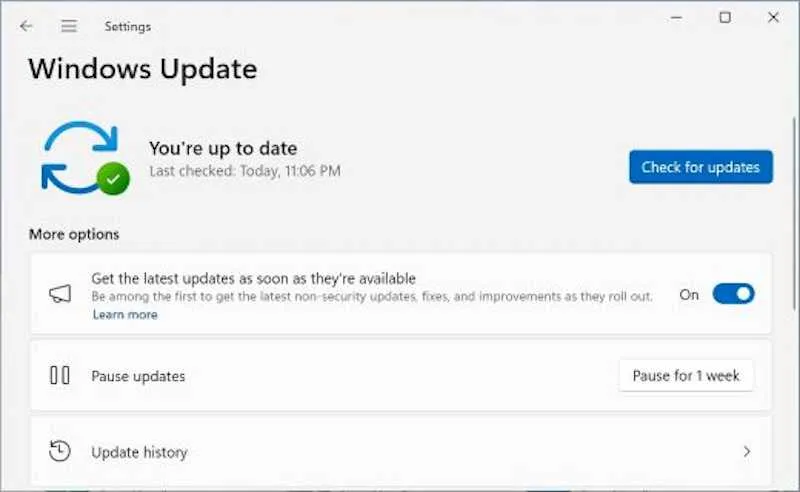
- Execute o Windows Update – Certifique-se de que seu sistema operacional Windows esteja atualizado. Vá para Configurações> Atualização e segurança> Windows Update e clique em “Verificar atualizações”.
- Reparar o Microsoft Office – o Microsoft Office possui uma opção de reparo integrada para ajudar a corrigir arquivos corrompidos. Para fazer isso, vá para Painel de Controle > Programas > Programas e Recursos, selecione Microsoft Office, clique em “Alterar” e escolha “Reparo Rápido” ou “Reparo Online”.
- Use o Solucionador de problemas de instalação do Office – Assim como o Código de erro 30068-44, use o Assistente de recuperação e suporte da Microsoft para detectar e resolver problemas automaticamente.
Os códigos de erro 30068-44, 30068-13 e 30068-26 podem ser frustrantes, mas com a abordagem certa, você pode superá-los e fazer com que seu Microsoft Office funcione sem problemas.
Lembre-se de verificar sua conexão com a Internet, desativar o software de segurança de terceiros, remover versões antigas do Office, limpar arquivos temporários, executar o Windows Update e aproveitar as ferramentas de solução de problemas da Microsoft. Seguindo essas dicas, em breve você voltará a conquistar com eficiência seus projetos e tarefas com o Microsoft Office!



Deixe um comentário